Sådan stopper Netflix fra at sende dig e-mails og underretninger

Netflix tilføjer konstant nyt indhold, og firmaet vil ikke have dig til at glemme det. Du får e-mails eller underretninger, når Netflix tilføjer nye shows, sender dig anbefalinger eller endda tilføjer nye funktioner til dets apps. Sådan afbrydes alle de pestergrams.
Der er to hovedmåder, som Netflix kan irritere dig med meddelelser: e-mails og mobilmeddelelser. For at slå den første fra, skal du åbne Netflix på nettet, svæve over dit profilikon øverst til højre og klikke på Konto.
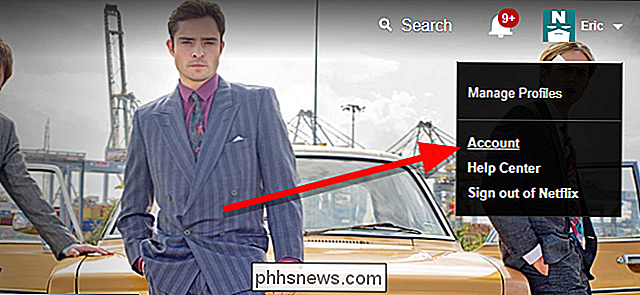
Under Indstillinger skal du klikke på "Kommunikationsindstillinger."

Nederst på denne side skal du klikke på afkrydsningsfeltet ud for "Ikke send mig nogen e-mails eller sms'er", for at blokere alle e-mails og tekster. Alternativt kan du selektivt slukke e-mails om opdateringer, anbefalinger, tilbud og undersøgelser ved at fjerne markeringen i boksene for hver enkelt. Når du er færdig, skal du klikke på Opdatering nederst på siden for at gemme dine præferencer.
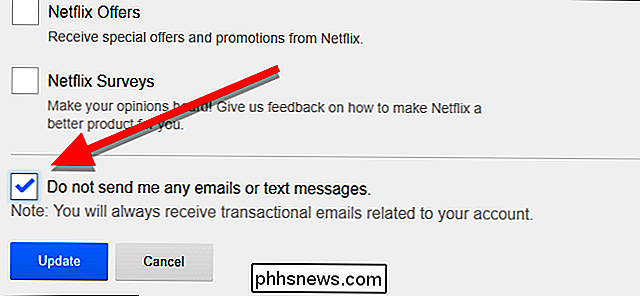
Næste skal du også slukke for mobilmeddelelser. Du får disse, hvis du har Netflix-appen installeret på din telefon, så du ved, at du lige har gotta tjekke dette nye show. Tak Netflix, men jeg tror, jeg vil vente 'til jeg kommer hjem. Hvis du vil deaktivere mobilmeddelelser, skal du åbne appen og trykke på menuknappen øverst til venstre på skærmen. Rul ned og tryk på Appindstillinger.
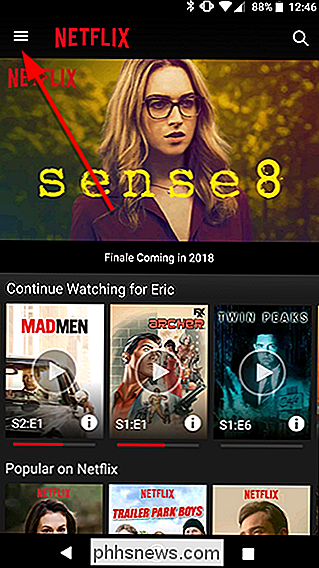
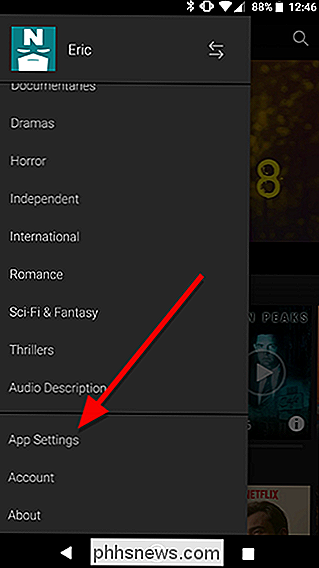
Tryk på denne skærm for at slukke for feltet "Accept push notifications."
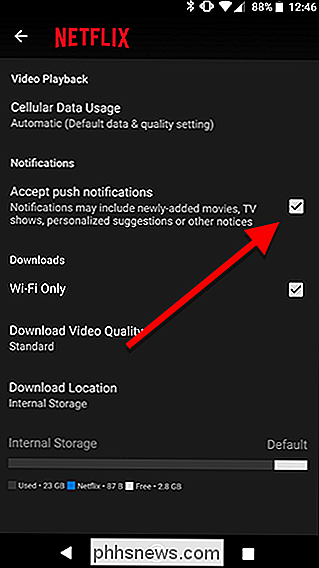
Netflix skal fra nu af lade dig være alene, indtil du beslutter dig for at se noget. Du får stadig e-mail med vigtige fakturerings- eller kontooplysninger - hvis kortet, du bruger til at betale for Netflix udløber, bliver du underrettet - men ellers kan du streame i fred.

Sådan gemmer du originale billeder med Instagram
Instagram, samt et sjovt socialt netværk, er nu en ret anstændig redigeringsapp. Du laver ikke længere bare over-the-top filtre på billeder med lav opløsning; nu kan du faktisk overveje redigeringer. Instagram indsender kun fotos med en maksimal opløsning på 1080x1080px. De billeder, de fleste smartphones tager, er meget højere kvalitet end det.

Hvad er UserEventAgent, og hvorfor kører det på min Mac?
Du kigger igennem Activity Monitor, når du bemærker en proces, du ikke er fortrolig med: UserEventAgent. Skal du være bekymret? Nej, dette er en kerne del af MacOS. RELATED: Hvad er denne proces, og hvorfor kører den på min Mac? Denne artikel er en del af vores igangværende serie, der forklarer forskellige processer, der findes i Activity Monitor, ligesom kernel_task, hidd, mdsworker, installd, WindowServer, blued, launchd, backup, opendirectoryd, powerd, coreauthd, configd, mdnsresponder og mange andre.



